Что вы должны сделать, чтобы конвертировать WMV в FLV? Windows Media Video популярный формат сжатия видео, разработанный Microsoft. Это один из наиболее часто используемых форматов потокового видео. Файлы WMV совместимы с большинством медиаплееров и устройств. Но по сравнению с FLV больший объем файла и более низкая совместимость с WMV могут вызвать проблемы с доставкой видео.
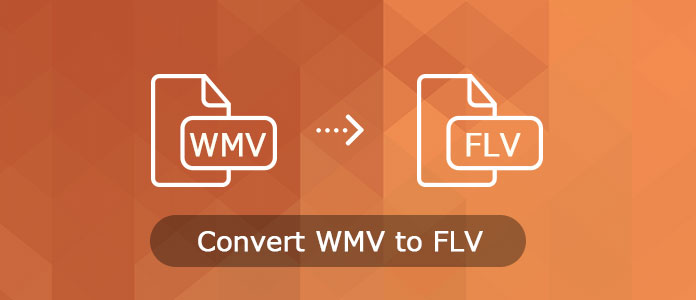
Пришло время конвертировать файл WMV в FLV, особенно когда вы собираетесь поделиться видео в Интернете. В учебном пособии вы можете найти лучшие 8 конвертеров WMV в FLV. Пожалуйста, продолжайте читать и узнайте подробные решения из статьи.
Aiseesoft Бесплатный видео конвертер является профессиональным и выдающимся Конвертер WMV в FLV, который может конвертировать любые популярные видео в форматы FLV / SWF с отличным качеством. Кроме того, конвертер WMV в FLV предоставляет богатые функции, такие как объединение нескольких видеофайлов в один файл, обрезка любого клипа видео, обрезка видео размера, настройка видеоэффекта, настройка обложки для воспроизведения флэш-видео и т. Д.
Ключевые особенности:
Шаг 1 Скачайте и установите конвертер FLV
Просто скачайте WMV в FLV Converter с помощью кнопки загрузки выше. После этого вы можете установить видео конвертер перед запуском программы для конвертации WMV в FLV файлы.
Шаг 2 Добавить WMV файлы в программу
Нажмите кнопку «Добавить файл» в главном интерфейсе, чтобы импортировать файлы WMV в эту бесплатную программу. Вы можете перетащить файлы WMV прямо в этот конвертер. Более того, вы также можете пакетной обработки конвертации файлов WMV.

Шаг 3 Настройка параметров видео и звука
Перед преобразованием WMV в FLV, нажмите кнопку «Далее», чтобы установить видео и аудио параметры, такие как кодировщик видео, частоту кадров, битрейт видео и аудио кодировщик, каналы, битрейт аудио и т. Д. Затем нажмите кнопку «Обзор ...», чтобы выбрать пункт назначения папка для сохранения ваших конвертированных файлов FLV.

Шаг 4 Начать преобразование WMV в FLV
После этого вы можете нажать кнопку «Конвертировать», чтобы перекодировать WMV в FLV. Требуется несколько секунд, чтобы превратить файлы WMV во флэш-видео. После этого вы можете добавить видео онлайн на свой сайт или загрузить на сайты онлайн-трансляции. Если хотите конвертировать WMV в MP4Этот бесплатный видео конвертер также может оказать вам большую услугу.
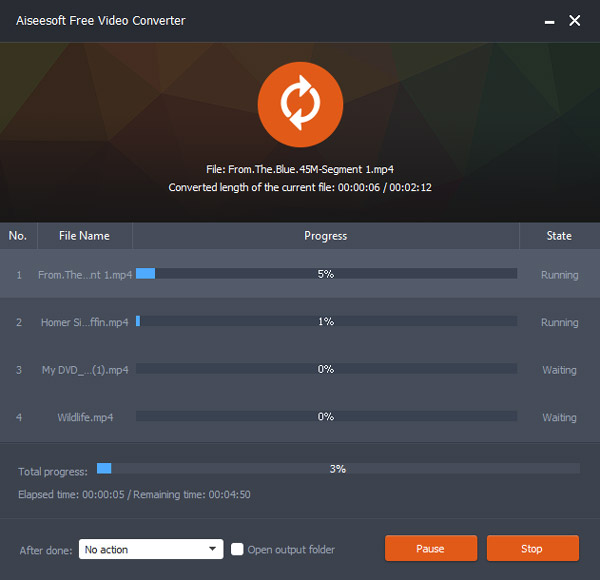
Freemake Video Converter популярный видео конвертер WMV в FLV, который вы можете конвертировать различные форматы в FLV напрямую. Это универсальный видео конвертер, поддерживающий более 500 форматов или даже Android / iPhone.
Шаг 1 Скачав и установив Freemake Video Converter, вы можете нажать кнопку «+ Video», чтобы добавить файлы WMV в программу. Конечно, перетаскивание файлов WMV в программу является еще одним решением.
Шаг 2 Выберите «to FLV» или «to SWF» в качестве выходного формата для преобразования WMV в FLV. После этого выберите предустановку, например 480p, вы также можете проверить «Вставить видео на мою веб-страницу», если вам нужно загрузить FLV на ваш сайт.
Шаг 3 Вставьте флэш-видео на ваш сайт после конвертации. Просто откройте видео файлы после преобразования WMV в FLV, вы можете получить видео для вашего сайта.
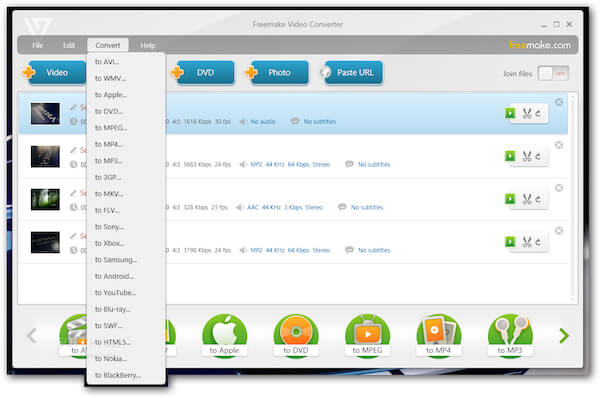
Zamzar является одним из наиболее часто используемых онлайн-видео конвертеров, который может легко превратить WMV в FLV. Более того, он свободно использует конвертер файлов и не требует, чтобы люди создавали учетные записи изначально.
Шаг 1 Нажмите кнопку «Выбрать файлы», чтобы добавить файл WMV, или введите URL-адрес файлов WMV в онлайн-конвертер видео.
Шаг 2 Выберите кнопку «Преобразовать файлы в», чтобы выбрать FLV из выпадающего меню в качестве выходного формата.
Шаг 3 Введите действительный адрес электронной почты, чтобы получить формат вывода при конвертации WMV в файлы FLV.
Шаг 4 Нажмите кнопку «Преобразовать», чтобы перекодировать файлы WMV, вы можете получить преобразованный файл по указанному вами адресу электронной почты.
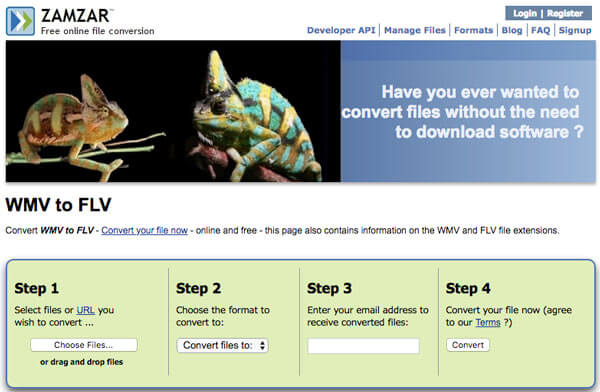
iDealshare VideoGo это еще один профессиональный конвертер WMV в FLV, который обеспечивает отличное качество видео. Это идеальное решение для конвертирования видео в файлы HD, вы можете найти более 150 видео и аудио форматов, в 30 раз быстрее с нулевой потерей качества.
Шаг 1 Импортируйте файлы WMV в программу после загрузки и установки программы. Нажмите кнопку «Добавить файл», чтобы добавить в программу файлы WMV. Конечно, вы можете перетащить несколько файлов в программу.
Шаг 2 Выберите FLV в качестве выходного формата из меню «Профиль», в котором вы можете получить FLV из категории «Общее видео». Вы можете дополнительно редактировать видеофайлы, нажав кнопку «Эффект», чтобы добавить больше эффектов.
Шаг 3 Нажмите кнопку «Конвертировать», чтобы конвертировать WMV в FLV. Когда вам нужно добавить FLV на ваш сайт, вам следует отредактировать файлы в соответствии с веб-страницей.
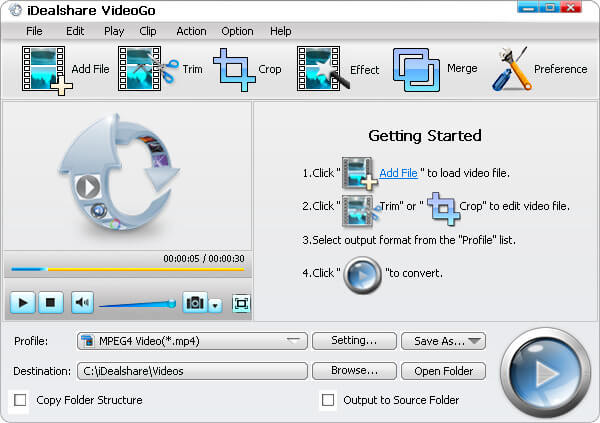
Конвертер Videora - это бесплатный конвертер видео из WMV в FLV, который конвертирует видеофайлы, фильмы и DVD, чтобы вы могли воспроизводить их где угодно. Профессиональное программное обеспечение может конвертировать все типы видеофайлов (AVI, DIVX, XVOD, FLV, X264, VOB, MPEG, DVD и т. Д.) В соответствующие видеоформаты (MPEG-4, H.264).
Шаг 1 Загрузите и установите последнюю версию Videora Converter. Запустите программу, чтобы выбрать меню «Преобразовать» в верхнем левом углу программы.
Шаг 2 Нажмите кнопку «Видео файл», в которой вы можете выбрать «Нормальный режим», чтобы добавить файлы WMV в программу, нажав кнопку «Выбрать файл».
Шаг 3 Выберите выходной пункт назначения и нажмите кнопку «Далее», выберите различные параметры для преобразования WMV в файлы FLV, прежде чем нажимать кнопку «Конвертировать».
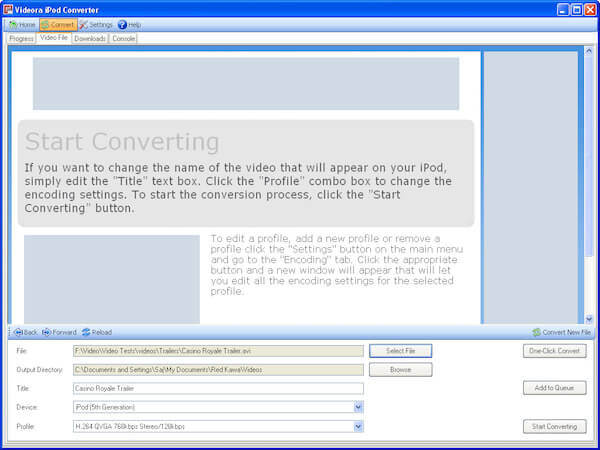
VLC Media Player должно быть хорошим вариантом для пользователей ПК и Mac. Это больше, чем конвертер WMV в FLV для нескольких платформ, вы также можете использовать программу для просмотра фильмов на компьютере, а также на телефонах. Это должна быть универсальная программа, которую вы должны принять во внимание.
Шаг 1 Запустите VLC Media Player, нажмите кнопку «Медиа» и выберите «Преобразовать / Сохранить», либо вы можете использовать сочетание клавиш Ctrl + R для конвертации WMV в FLV.
Шаг 2 Откройте файлы WMV из диалогового окна «Медиа», нажмите кнопку «Добавить», чтобы выбрать файлы WMV, которые вы хотите добавить. Нажмите кнопку «Открыть», чтобы добавить файл.
Шаг 3 Выберите FLV из профиля и настройте другие параметры, чтобы обеспечить оптимальный результат при конвертации WMV в FLV. После этого нажмите кнопку «Пуск», чтобы перекодировать WMV в нужный формат.
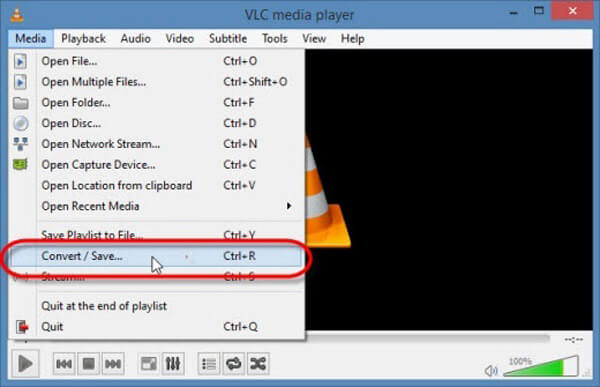
Не пропустите: как редактировать видео с VLC Media Player
Используете ли вы ПК или Mac, вы можете найти подходящие решения для преобразования WMV в формат FLV. Чтобы получить наилучший результат для файлов FLV для вашего сайта, вы можете взять Бесплатный видео конвертер Aiseesoft во внимание. Больше вопросов о том, как конвертировать WMV в формат FLV, вы можете поделиться своим мнением в комментариях.